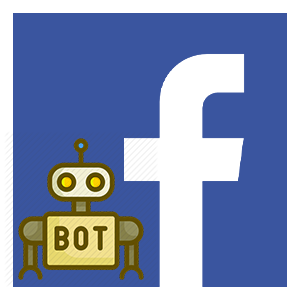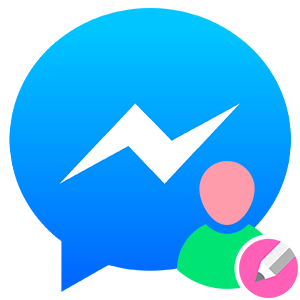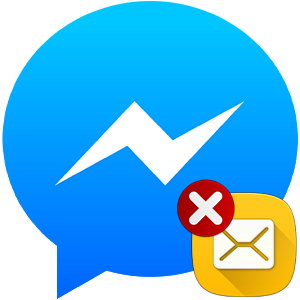Как выйти из мессенджера Фейсбук? Вопрос довольно-таки актуален, так как большинство пользователей просто закрывают программу, но не выходят из учетной записи. Для осуществления этой процедуры есть несколько способов. И мы рассмотрим все.
Выход из мобильного приложения
Конечно, практически все юзеры используют Facebook Messenger на смартфонах. Поэтому описать выход из такого приложения в первую очередь – это самое логичное решение. Тем более, что это не займет много времени.
Нам придется немного покопаться в настройках мессенджера. Однако его меню организовано весьма разумно. И к тому же, присутствует русский язык. Так что проблем возникнуть не должно:
- Запускаем Мессенджер на своем телефоне.
- После этого мы попадаем в главное окно. Здесь необходимо нажать на кнопку с изображением профиля пользователя.
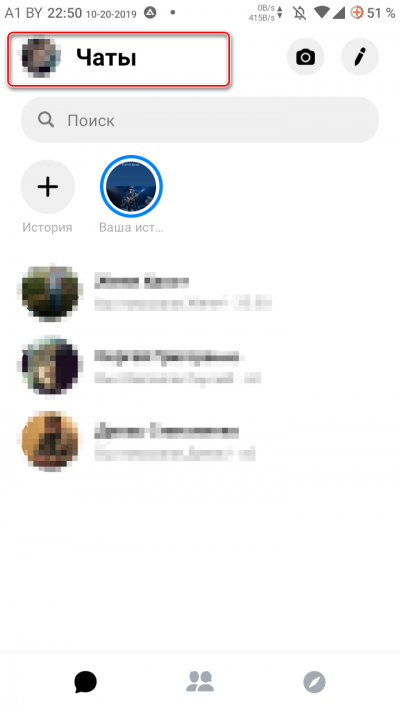
- Появится контекстное меню, которое нужно пролистать до конца.
- Затем останется только тапнуть по кнопке «Сменить аккаунт» и подтвердить действие при помощи кнопки «ОК».
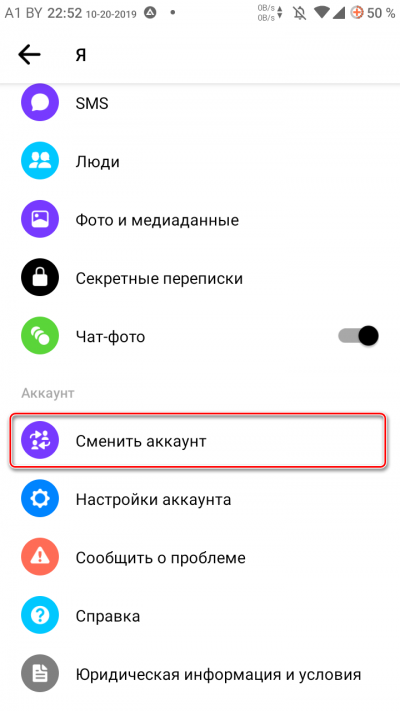
Теперь вы официально покинули аккаунт Facebook Messenger. Стоит отметить, что на некоторых устройствах нет кнопки «Сменить аккаунт». Поэтому вам придется выбрать пункт «Выход». Это действие также отключит учетную запись.
Выход с помощью компьютера
Мало кто знает, но покинуть учетную запись мессенджера можно и с помощью компьютера. Правда, в этом случае пользователь вылетит из аккаунтов на всех устройствах и приложениях. Зато этот способ очень действенный.
Нам понадобится компьютер и веб-обозреватель. Для осуществления задуманного не нужно никакого специального программного обеспечения. Но подробную инструкцию с четким алгоритмом действий пока еще никто не отменял:
- Переходим на свою страницу Facebook. Здесь в верхней панели щелкаем по кнопке с изображением стрелки и в появившемся меню кликаем пункт «Настройки».
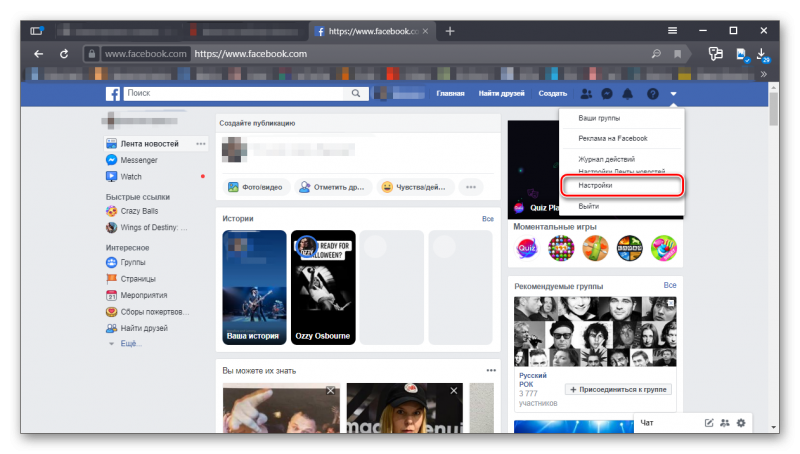
- Далее в левом столбце выбираем «Безопасность и вход».
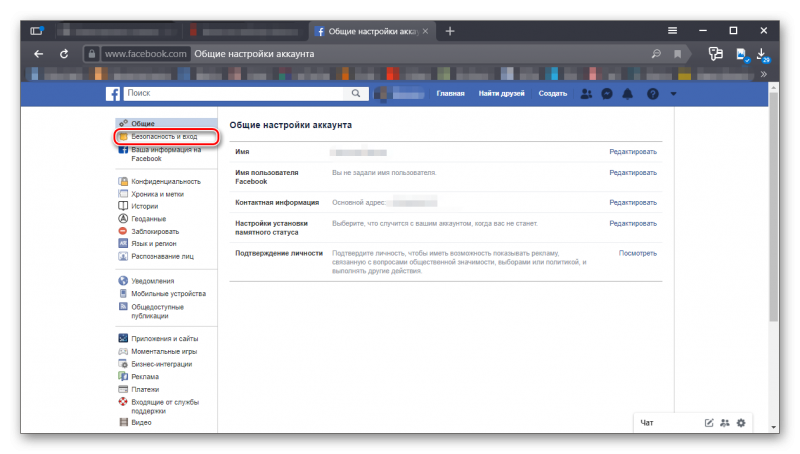
- Ищем блок «Откуда вы вошли» и кликаем по кнопке «Еще». Откроется список устройств.
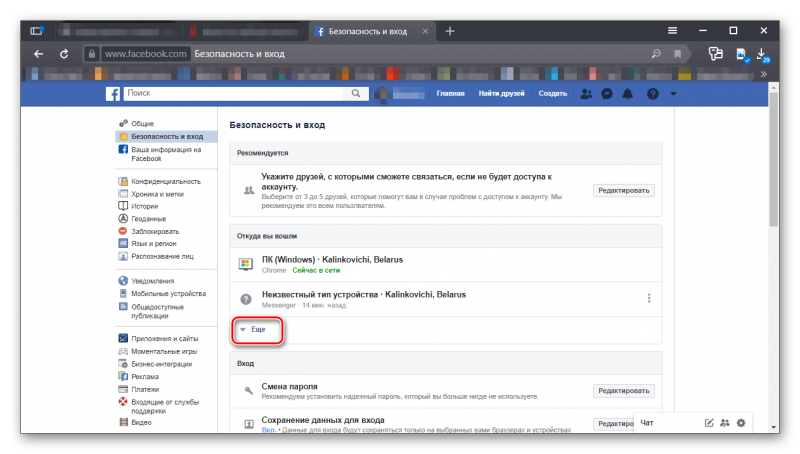
- Пролистываем список до самого конца и нажимаем «Выйти из всех сеансов».
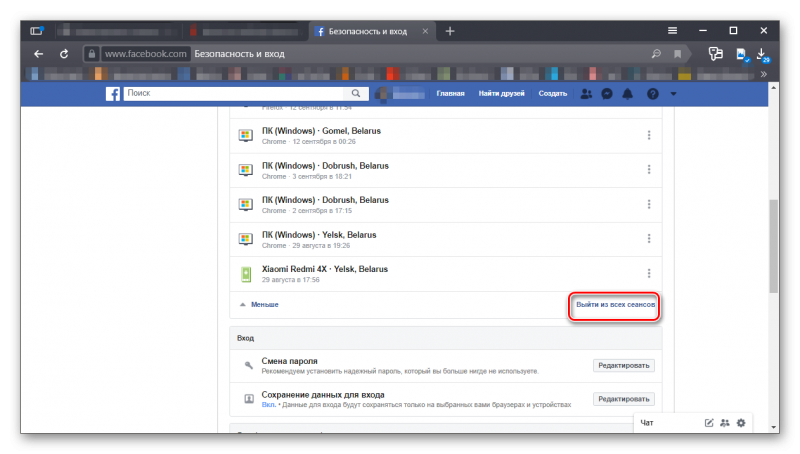
- Подтверждаем действие при помощи кнопки «Да».
Это наиболее радикальный способ из всех известных. Зато он дает стопроцентную гарантию того, что пользователь покинет все свои учетные записи на всех возможных устройствах. Это очень удобно. Ведь не нужно доставать каждый девайс и делать это вручную.
Альтернативный вариант
А вообще, можно вовсе не использовать Facebook Messenger. Он занимает много места и нагружает систему. Особенно в тандеме с официальным приложением. Так что целесообразность его использования весьма сомнительна.
Существует облегченный вариант программы для общения в Фейсбуке. Он называется Facebook Lite. Это приложение было создано независимыми разработчиками и потому может использовать все нужный функции. Отправка сообщений тоже возможна. Вот инструкция по установке:
- Переходим в «Google Play».
- Далее в главном окне приложения ищем строку поиска, вводим «Facebook Lite» и жмем «Найти».
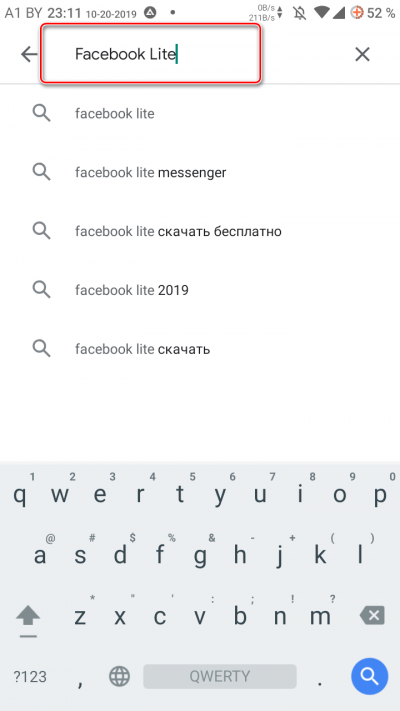
- В результатах выбираем нужное приложение и тапаем по названию.
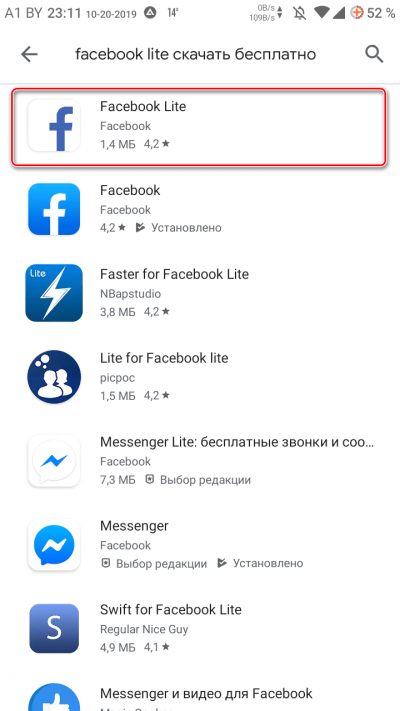
- Нажимаем на кнопку «Установить».
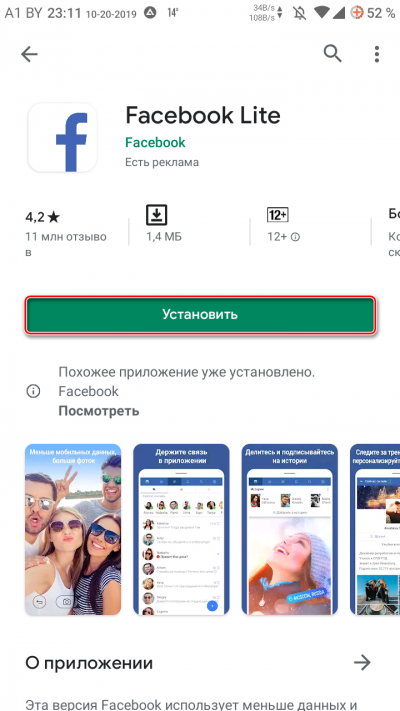
- Через несколько секунд иконка приложения появится на рабочем столе. Жмем на нее для запуска.
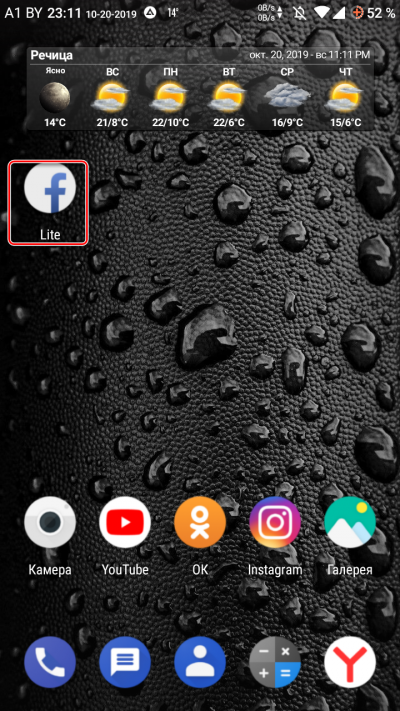
- Предоставляем программе все необходимые разрешения и вводим учетные данные и входим в аккаунт «Facebook».
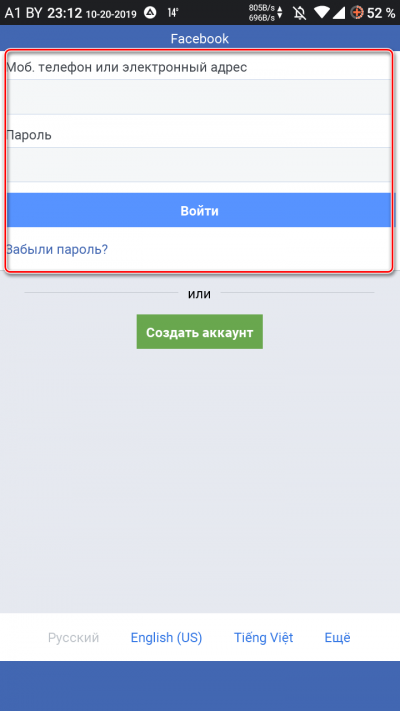
- Теперь в нижней панели тапаем по значку с изображением мессенджера. Он даст доступ к сообщениям.
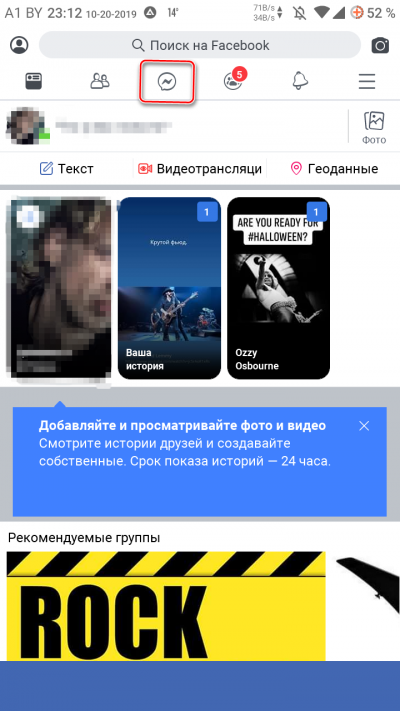
Стоит отметить, что используя Facebook Lite вы можете отказаться также и от официального приложения Фейсбук. Это сэкономит место на смартфоне и облегчит ему работу. К тому же, из учетной записи в Facebook Lite можно выйти куда быстрее.
Заключение
В рамках данного материала мы поговорили о том, как выйти из учетной записи Facebook Messenger. Оказалось, что это довольно просто. Причем для этого можно даже использовать компьютер. Но самый лучший вариант – установить Facebook Lite и не использовать пресловутый мессенджер вообще. Ведь альтернативное приложение куда более приятно в эксплуатации.